Konfigurieren von WMF-Eigenschaften
Windows Media Format-Dateien (WMV- und WMA-Dateien) können für verschiedene Zwecke erstellt werden.
Konfigurieren von Einstellungen für WMV Custom
So konfigurieren Sie WMV-Benutzerdefiniert:
Formate
>> Wählen Sie Standardformat
>> WMV Benutzerdefiniert
>> Konfigurieren
.
WMV Benutzerdefiniert
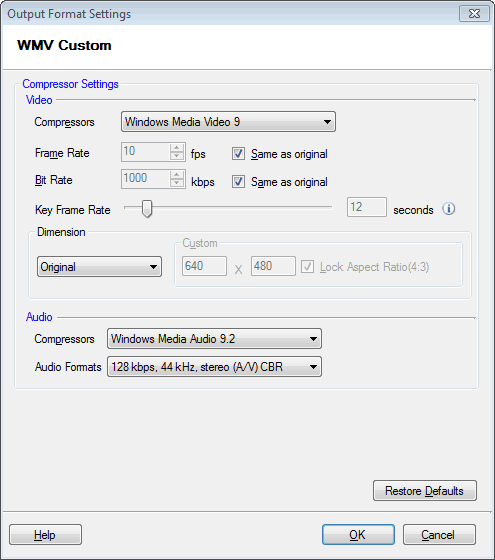
Standardmäßig ist der Videokompressor auf eingestellt Windows Media Video 9
. Die Bildfrequenz ist auf eingestellt 10 FPS
und Bitrate ist 1000 Kbit / s
. Sie können Ihre eigenen Videodimensionen beibehalten, ändern oder einstellen.
Standardmäßig ist der Audiokompressor auf eingestellt Windows Media Audio 9.2
. Optionen für Audio Format
werden standardmäßig von der niedrigsten zur höchsten Qualität aufgeführt 128 kbps, 44 kHz, Stereo (A / V) CBR
ist ausgewählt.Sie können jedoch die Option ändern.
Konfigurieren der Einstellungen für WMA Custom
So konfigurieren Sie WMA-Benutzerdefiniert:
Formate
>> Wählen Sie Standardformat
>> WMA-Benutzerdefiniert
>> Konfigurieren
.
WMA-Benutzerdefiniert
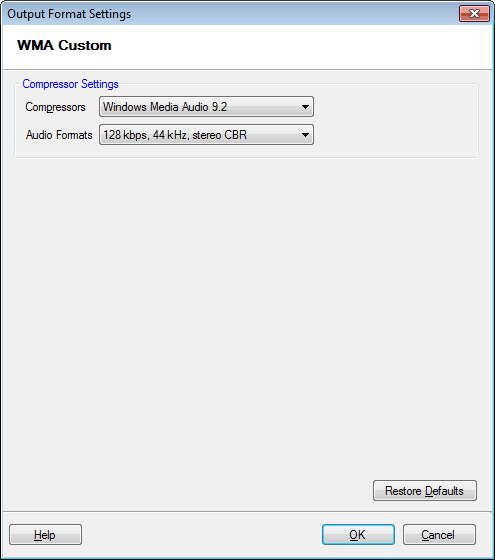
Standardmäßig ist der Audiokompressor auf eingestellt Windows Media Audio 9.2
. Optionen für Audio Format
werden standardmäßig von der niedrigsten zur höchsten Qualität aufgeführt 64 kbps, 44kHz, Stereo CBR
ist ausgewählt.Sie können jedoch die Option ändern.
Konfigurieren von Dateien für das Anzeigen / Abhören von Desktops
So konfigurieren Sie WMV / WMA für Desktop-Konvertierungseinstellungen:
Formate
>> Wählen Sie Standardformat
>> WMV für Desktop Viewing oder WMA für Desktop-Listening
>> Konfigurieren
.
WMV für Desktop-Ansicht
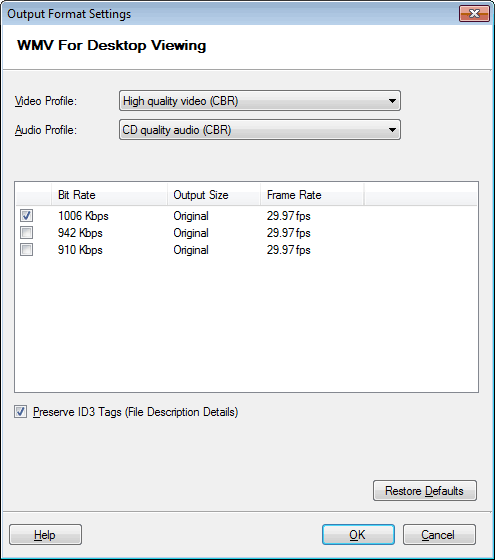
Das ausgewählte Videoprofil ist Hochwertiges Video (CBR)
, das Audioprofil ist Hochauflösende Audioqualität (CBR)
und die Videodimension ist dieselbe wie die Originaldatei.
Standardmäßig ist die Codierte Bitrate auf eingestellt 1134 Kbps
und die Bildrate bei 29.97 FPS
. Die Größe der Ausgabedatei entspricht der ursprünglichen Datei nach der Konvertierung.
WMA für Desktop-Listening
Standardmäßig ist das ausgewählte Audioprofil ausgewählt Audio in CD-Qualität (CBR)
. Die codierte Bitrate ist auf eingestellt 192 Kbps
und der Overhead ist 8 Kbps
. Die erforderliche Bitrate für die Konvertierung wird sein 200 Kbit / s
.
Konfigurieren von Dateien für das Internet-Streaming
So konfigurieren Sie WMV / WMA für die Internet-Streaming-Konvertierungseinstellungen:
Formate
>> Wählen Sie Standardformat
>> WMV oder WMA für Internet-Streaming
>> Konfigurieren
.
WMV für Internet-Streaming
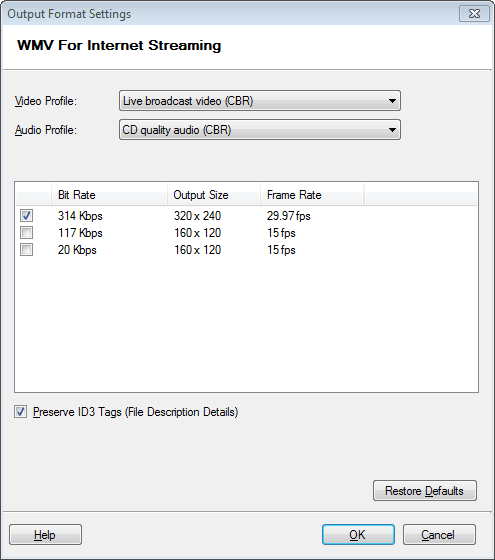
Das ausgewählte Videoprofil ist Live-Übertragungsvideo (CBR)
, das Audioprofil ist Audio in CD-Qualität (CBR)
und die Videodimension ist dieselbe wie die Originaldatei.
Standardmäßig ist die Codierte Bitrate auf eingestellt 314 Kbps
und die Bildrate bei 29.97 FPS
. Die Größe der Ausgabedatei entspricht der ursprünglichen Datei nach der Konvertierung.
WMA für Internet-Streaming
Standardmäßig ist das ausgewählte Audioprofil ausgewählt Audio in CD-Qualität (CBR)
. Die codierte Bitrate ist auf eingestellt 64 Kbps
und der Overhead ist 6 Kbit / s
. Die erforderliche Bitrate für die Konvertierung wird sein 70 Kbps
.
Lesen Sie den Artikel: Reduzieren von Videodateigrößen
Konfigurieren von Dateien für progressive Downloads von Webservern
So konfigurieren Sie WMV / WMA für die Konvertierungseinstellungen für den progressiven Download:
Formate
>> Wählen Sie Standardformat
>> WMV oder WMA für progressiven Download
>> Konfigurieren
.
WMV für progressiven Download
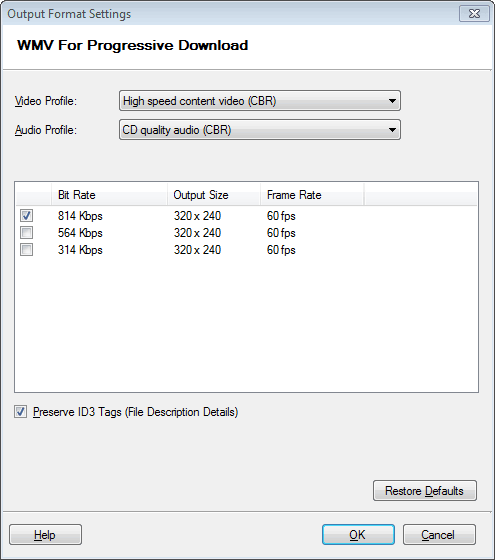
Das ausgewählte Videoprofil ist Inhaltsvideo mit hoher Geschwindigkeit (CBR)
, das Audioprofil ist Audio in CD-Qualität (CBR)
und die Videodimension ist dieselbe wie die Originaldatei.
Standardmäßig ist die Codierte Bitrate auf eingestellt 814 Kbps
und die Bildrate bei 60 fps
. Die Größe der Ausgabedatei entspricht der ursprünglichen Datei nach der Konvertierung.
WMA für progressiven Download
Standardmäßig ist das ausgewählte Audioprofil ausgewählt Audio in CD-Qualität (CBR)
. Die codierte Bitrate ist auf eingestellt 64 Kbps
und der Overhead ist 6 Kbit / s
. Die erforderliche Bitrate für die Konvertierung ist 70 Kbps
.
Wählen Sie MBR Stream, Bitrates und Preserve ID3 Tags
Auswählen eines MBR-Streams
Wenn Sie Ihren Inhalt als Stream von einem Server mit Microsoft Windows Media-Diensten übertragen möchten, bietet die Codierung von Streams mit mehreren Bitraten eine bessere Qualität in Zeiten von Netzwerküberlastung (oder über eine langsame Netzwerkverbindung). Wenn Sie einen MBR-Stream einrichten, wird Ihr Inhalt mit jeder von Ihnen angegebenen Bitrate codiert. Wenn ein Player einen MBR-Stream empfängt, wird nur der Stream wiedergegeben, der für die aktuellen Netzwerkbedingungen am besten geeignet ist. Der Windows Media-Server und -Player übernimmt die Auswahl des geeigneten Streams, der für den Benutzer nicht sichtbar ist. Sie können die CBR-Codierung nur beim Erstellen eines MBR-Streams verwenden.
Sie können MBR-Streams für Audio- und Videoinhalte codieren. Es ist jedoch nicht erforderlich, die MBR-Codierung für Audio und Video in einem einzigen Stream zu verwenden. Sie können beispielsweise Audio mit einer Bitrate streamen und mehrere Bitraten für den Videoabschnitt des Streams verwenden. Bedenken Sie auch, dass die Codierung eines MBR-Streams mehr Verarbeitungsleistung erfordert. Wählen Sie eine Reihe von Bitraten aus, von denen Sie glauben, dass sie die Wiedergabeanforderungen der Zielgruppen erfüllen, auf die Sie ausgerichtet sind.
Auswählen von Bitraten
Bei Dateien, die über ein Netzwerk gestreamt werden, müssen Sie sorgfältig überlegen, welche Bitraten Sie verwenden sollten. Unter den meisten Umständen können Sie die Bitraten aller Streams in einer Datei zusammenaddieren, um einen Überblick über die verfügbare Bandbreite zu erhalten, die zum Streamen der Datei erforderlich ist. Für jeden Stream ist jedoch auch ein gewisser Overhead erforderlich. Dieser Overhead ist in der folgenden Tabelle zusammengefasst:
| Bitratenbereich (Kbit / s)
|
Zusätzliche Bandbreite, die für Overhead erforderlich ist (Kbps)
|
| 10 - 16 |
3 |
| 17 - 30 |
4 |
| 31 - 45 |
5 |
| 46 - 70 |
6 |
| 71 - 225 |
7 |
| > 225 |
9 |
Sie müssen auch berücksichtigen, dass die theoretische maximale Bandbreite, die über eine Netzwerkverbindung verfügbar ist, keine praktische Zielbitrate ist. Die durchschnittliche verfügbare Bandbreite für eine bestimmte Verbindung liegt aufgrund des Netzwerkverkehrs und vieler anderer Faktoren weit unter der Bandbreitenkapazität der Verbindung.
Preserve ID3 Tags (Dateibeschreibung Details)
Standardmäßig speichert Digital Media Converter Pro Metadaten (wie Songtitel und Namen der Interpreten) aus Ihrer Quelldatei. Um dies zu vermeiden, deaktivieren Sie diese Option.
|